Manual de uso de Numbers para Mac
- Te damos la bienvenida
- Novedades de Numbers 14.2
-
- Empezar con Numbers
- Introducción a las imágenes, gráficas y otros objetos
- Crear una hoja de cálculo
- Abrir o cerrar hojas de cálculo
- Personalizar plantillas
- Usar hojas
- Deshacer o rehacer cambios
- Guardar tu hoja de cálculo
- Buscar una hoja de cálculo
- Eliminar una hoja de cálculo
- Imprimir una hoja de cálculo
- Cambiar el fondo de la hoja
- Touch Bar para Numbers
-
- Enviar una hoja de cálculo
- Introducción a la colaboración
- Invitar a otras personas a colaborar
- Colaborar en una hoja de cálculo compartida
- Ver la actividad más reciente en una hoja de cálculo compartida
- Cambiar la configuración de una hoja de cálculo compartida
- Dejar de compartir una hoja de cálculo
- Compartir carpetas y la colaboración
- Usar Box para colaborar
-
- Usar iCloud con Numbers
- Importar un archivo de texto o Excel
- Exportar a Excel o a otro formato de archivo
- Reducir el tamaño de archivo de una hoja de cálculo
- Guardar una hoja de cálculo grande como archivo de paquete
- Restaurar una versión anterior de una hoja de cálculo
- Mover una hoja de cálculo
- Bloquear una hoja de cálculo
- Proteger con contraseña una hoja de cálculo
- Crear y administrar plantillas personalizadas
- Copyright

Cambiar la transparencia de los objetos en Numbers en la Mac
Puedes crear efectos interesantes modificando la opacidad de los objetos. Por ejemplo, cuando se aplica un nivel de opacidad bajo a un objeto situado encima de otro objeto, el objeto de debajo se ve a través.
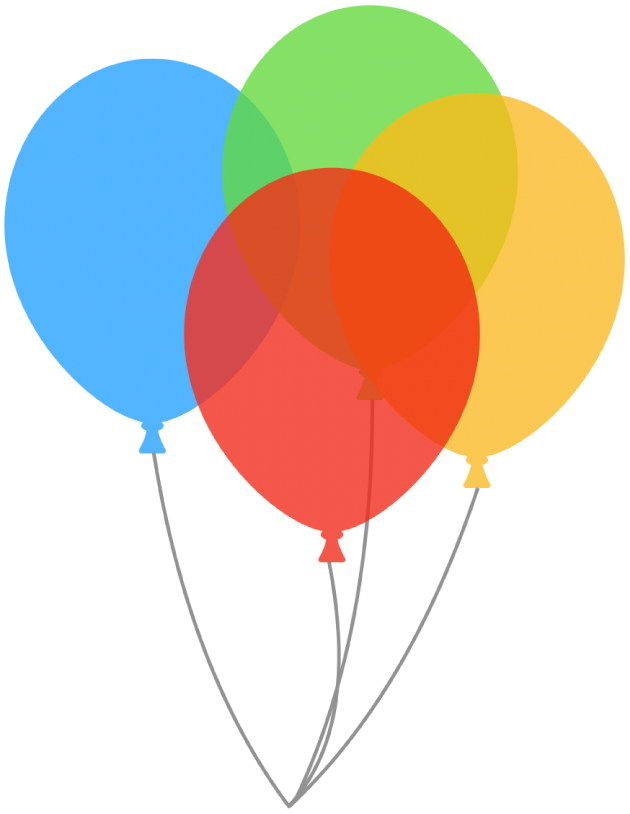
Haz clic para seleccionar una imagen, figura, cuadro de texto, línea, flecha, dibujo, objeto 3D o video, o selecciona varios objetos.
Si seleccionas un cuadro de texto, todo lo que hay dentro de dicho cuadro, incluidos el texto y cualquier color de fondo, se modifica.
En el caso de un dibujo, haz clic en la pestaña Dibujo en la barra lateral Formato
 y arrastra el regulador Opacidad. Para cualquier otro objeto, haz clic en la pestaña Estilo en la barra lateral y arrastra el regulador Opacidad.
y arrastra el regulador Opacidad. Para cualquier otro objeto, haz clic en la pestaña Estilo en la barra lateral y arrastra el regulador Opacidad.También puedes ingresar valores en el campo situado junto al regulador, o hacer clic en las flechas junto al campo.